Cómo copiar un texto escrito en un papel y pegarlo dentro del ordenador
Google Lens os puede echar una mano rápidamente.
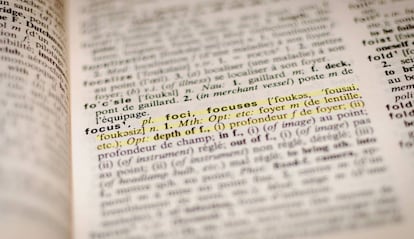
La acción de copiar y pegar es tan vieja como los procesadores de texto que los incorporaron desde hace ya algunas décadas. Ahora bien, esa acción solo ha sido posible dentro del entorno de los ordenadores. Es decir, en el medio digital. Así que el siguiente objetivo que tenía por delante la tecnología para eliminar todas las barreras era conseguir que el mundo analógico pudiera transferirse de un clic a la pantalla del PC.
Por suerte, ya existen herramientas que podemos llevar en el bolsillo y que son capaces de eso mismo: de copiar un texto impreso hace 20 años en un libro o una revista y pegarlo en el ordenador para utilizarlo de la manera que necesitemos. Así que os vamos a contar con qué app hacerlo de una manera sencilla y sin problemas.
Google Lens, la clave de todo
Esta aplicación de Google lleva ya muchos años dándonos alegrías en iOS y Android, porque es la mejor para reconocer todo tipo de contenidos dentro de imágenes. Da igual si queremos saber qué objeto es el que aparece en pantalla, si necesitamos traducir una señal de tráfico de un país cuyo idioma no conocemos o, como en este caso, copiar y pegar desde el mundo real hasta el virtual. Sirve para todo.
Así que vamos a coger la aplicación oficial de Google Lens en una mano y en la otra ese papel del que queremos copiar el texto. Lo primero que hará la app, si no la habéis utilizado antes, es pediros permisos para acceder a la cámara. Se los dais. Enfocáis hacia el párrafo que queréis capturar y veréis cómo Lens resalta en color blanco todo lo que encuentra y que puede identificar de alguna manera.
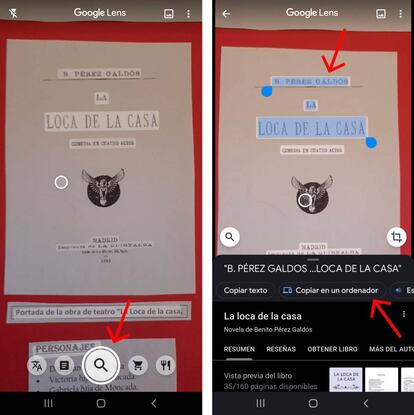
Ahora pulsamos en el botón de la lupa, abajo, y quedará la imagen congelada. Seleccionáis el texto pulsando en el inicio y arrastrando el tirador hasta el final. Cuando tenéis de color azul teñido todo el texto que queréis pasar al ordenador, toca pulsar en un botón que hay justo debajo y que indica "Copiar en un ordenador". Con esa función, podremos elegir en cuál de todos los dispositivos (Windows 10 o macOS) en los que tenemos abierta sesión en Chrome podemos copiar ese texto.
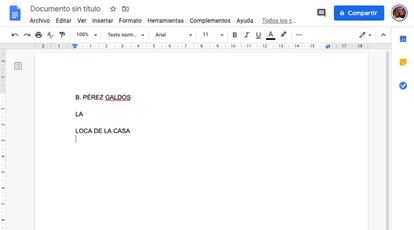
Ahora nos vamos al ordenador elegido y, dentro de una aplicación que pueda funcionar en Chrome (Documentos, Hoja de Cálculo, Microsoft Office online, etc.), pegamos con un Ctrl.+V para que se transfiera al instante. Con estos simples pasos, ya tenéis el texto del papel dentro del ordenador. Y sin teclear una sola palabra.

